在这个娱乐至死的年代,视频已经成为了我们生活中不可缺少的东西,下班躺床上煲煲剧、刷刷抖音、快手,一晚上就过去了。下载视频也变得很常见,不然在公交地铁上的时间怎么过?如果你在腾讯视频PC端下载过视频的话,可能会发现一个问题:手机上的播放器打不开这些qlv格式的视频,这是为什么呢?
因为啊,这些qlv格式的视频只能在腾讯视频客户端播放,很麻烦!那怎么在手机播放呢?只能将其转换格式了,下面就跟着我来学习如何将qlv格式的腾讯视频转换为mp4格式吧。

迅捷视频转换器http://www.xunjieshipin.com/download-converter
一、如何将qlv格式转换为mp4格式?
1、打开腾讯视频PC端,点击右上角菜单选项,进入「设置」界面。
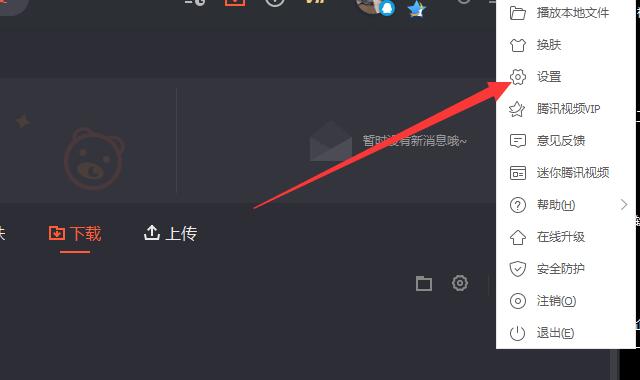
2、在「设置」界面中的「下载设置」那里可以看到缓存管理的目录,意味着我们在线播放视频的时候,缓存数据都会存在这个目录。

3、打开「我的电脑」,在地址栏输入刚刚在设置界面看到的缓存目录,可以看到一个叫「vodcache」的文件夹。
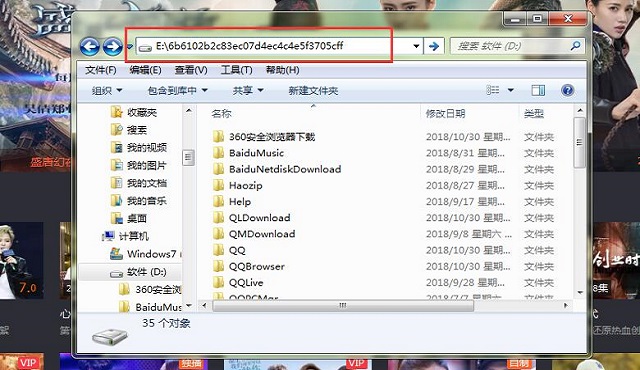
4、进入文件夹后,就可以看到所有的视频缓存数据了。
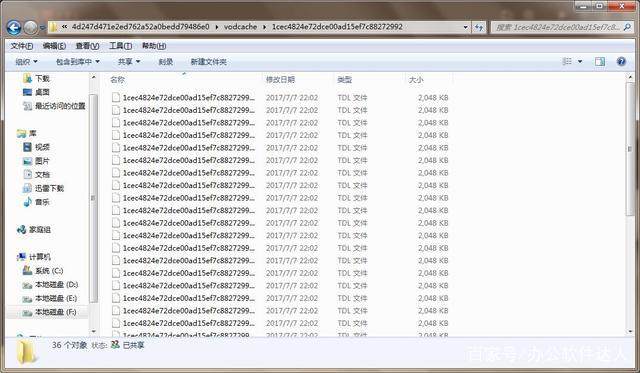
5、按「Win + R」调出运行窗口,输入cmd打开命令行窗口,依次输入:cd/ 回车;e: 回车; copy/b *.tdl 1.mp4 回车。

6、最后就可以看到这些视频缓存数据都被合成一个mp4文件了。这样就可以将生成的mp4放到手机里播放了。不过,此方法比较复杂。其实,还有个更简单的方法,就是借助视频转换器。
二、利用视频转换器将qlv转换成mp4格式
1、打开「迅捷视频转换器」,将qlv文件添加到转换器中。
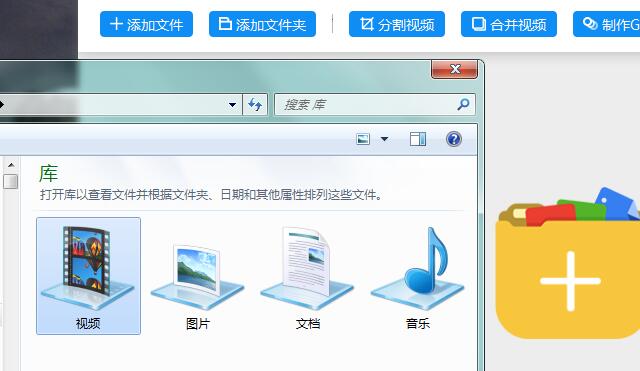
2、在「输出格式」菜单栏下选择mp4视频格式。
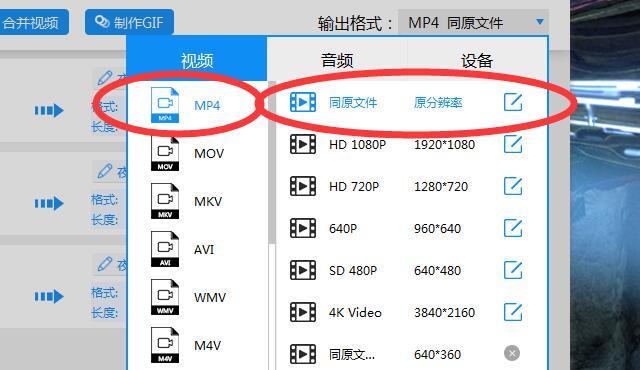
3、点击「开始转换」按钮,等待视频转换完成即可。

视频格式转换器http://www.onlinedown.net/soft/1152607.htm
这样简单三步就将qlv视频转换成mp4格式,够简单吧!而且还支持多个视频同时转换,那么用哪种方法转换视频格式,相信你已经心里有数啦。